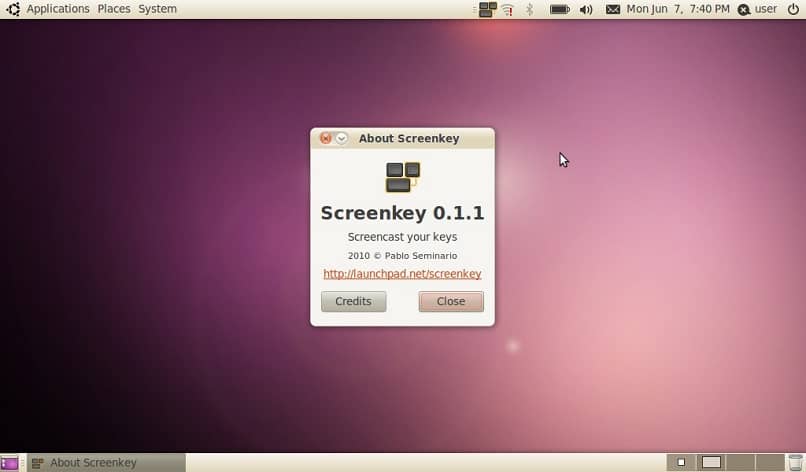
Obecnie wiele osób tworzy samouczki wideo, aby przesłać je na platformy takie jak YouTube. Ale więcej niż jeden zasługuje na użycie narzędzia, które Ci na to pozwala pokaż klawisze naciskane na ekranie.
Pozwala to uniknąć kłopotliwej metody przepisywania poleceń do notatnika, co czasami utrudnia widzom czytanie.
Należy zauważyć, że istnieje wiele opcji dla każdego systemu operacyjnego, ale dla tych, którzy używają Linuksa, a konkretnie Ubuntu. Do wykonywania tego typu zadań zaleca się użycie narzędzia zewnętrznego.
Jego imię to ScreenKeyi pomimo tego, że jest to przerwany program. Darmowy kod umożliwił społeczności tego systemu operacyjnego pozyskanie źródła i przeprowadzenie niezbędnych aktualizacji zapewniających wygodne użytkowanie.
Dlatego jeśli jesteś zainteresowany używaniem tego oprogramowania do wykonywania swoich samouczków i nie wiesz, jak go zainstalować lub używać, czytaj dalej ten artykuł.
Pokaż naciśnięcia klawiszy na ekranie za pomocą ScreenKey
Zainspirowany innymi programami spełniającymi tę samą funkcję, ScreenKey to aplikacja dedykowana wyłącznie pokaż klawisze naciskane na ekranie w czasie rzeczywistym.
Jest to niezwykle przydatne dla tych, którzy muszą krok po kroku pokazać określoną czynność lub zadanie. Co osiąga poprzez nagrywanie swojego ekranu.
Jednak to oprogramowanie nie ma akcesoriów nagrać pulpit komputera. Ale jeśli jest w pełni kompatybilny z tymi programami, które spełniają tę funkcję.
Jak wspomniano powyżej, ScreenKey był projektem, który został porzucony przez jego twórców na początku jego wersji. Ponieważ jego kod źródłowy został opublikowany na platformie GitHub, różni użytkownicy Linuksa zdecydowali się go wziąć i przeprowadzić każdą z opublikowanych do dziś aktualizacji.
Główne cechy ScreenKey
Wychodząc naprzeciw potrzebom społeczności, doskonaląc jej funkcje i stale aktualizując ją, aby wykonywała próbkę klawiszy wciskanych na ekranie, udało im się ustalić następujące cechy:
- Obecnie program jest ładowany w ramach GitHub, więc ten kod można pobrać, zmodyfikowany do smaku każdego z nich i rozpowszechniaj jako nową wersję.
- Posiada wiele opcji dostosowywania, w tym modyfikację czcionki, która będzie wyświetlana na ekranie, jej koloru, rozmiaru i położenia.
- W przypadku użytkowników, którzy włączą więcej niż jeden monitor dla swojego komputera, oferuje opcję ustawić miejsce na ekranie podczas nagrywania lub określonego programu.
- Po uruchomieniu wyświetla powiadomienie, aby ustawić określone ustawienia do użycia.
Jak zainstalować ScreenKey i korzystać z funkcji naciskania klawiszy na ekranie?
Aby zdobyć ten program, konieczne będzie pobranie na komputer darmowego kodu znajdującego się na stronie GitHub za pośrednictwem tego linku, którego wersja zdalna pochodzi z 2016 roku.
Gdy ten plik znajdzie się w Twojej pamięci. Musisz go dwukrotnie kliknąć i wyodrębnić jego zawartość do określonego folderu.
Wśród treści, które się tam znajdują, poszukaj tej, która nosi nazwę „ScreenKey” i otwórz ten plik, który zawiera folder o nazwie „Data”. Gdzie jest program o nazwie „Screenkey.desktop„Który należy uruchomić za pomocą edytora tekstu.

W tym momencie będziesz musiał przeprowadzić edycję kodu, gdzie będziesz zmień linię trasy „Exec” dla tego, w którym znaleziono „Screenkey”. Zwykle znajduje się w folderze „Screenkey-0.9”.
Na koniec wystarczy zapisać zmiany i włącz ten plik do wykonania poprzez „Uprawnienia”. Jak program za każdym razem, gdy zdecydujesz się go użyć za pośrednictwem programu uruchamiającego.
Dzięki tej metodzie bardzo łatwo jest pokazać klawisze wciśnięte na ekranie, aby przeprowadzić potrzebne samouczki wideo. Cóż, ten program oferuje niezbędne funkcje, aby to osiągnąć.
Dlatego dziękujemy programistom ScreenKey za umożliwienie edycji ich kodu. Cóż, pozwala to użytkownikom korzystać z tego narzędzia w bardzo przydatny sposób.

